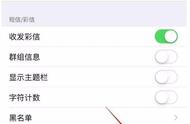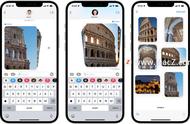虽然现在我们大多是通过第三方应用与好友聊天、发送信息,不过收发短信仍然是手机中不可缺少的基础功能。对于使用 iPhone 手机的小伙伴,可以了解下这些小技巧:
批量删除短信
现在,手机中大多都是验证码等一些服务类型的短信,时效很短,为了不让他们占用太多的储存空间,可以开启 iPhone 的批量删除短信的功能:
小提示:无论您使用什么样的方式删除短信,在删除短信之前,请确保重要的信息已经备份。您可以截图备份或者复制到 iPhone 备忘录当中。
依次打开 iPhone 【设置】-【信息】-【保留信息】。将默认的“永久”更改为“1年”或“30天”。

在您更改之后,超过这个时间的短信就会被系统自动清除掉。

此外,如果您现在就想要清空 iPhone 中的所有信息,可以在 iPhone 设置中将时间调到 30 天之后,然后将保留信息更改为“30天”,手机内的信息就会被全部删除。在删除之后,再将时间调整准确即可。
查看信息发送的时间
当我们查看信息时,会发现只显示间隔较久的时间,但是不知道发送信息的具体时间。实际上只要用手指按住屏幕往左边滑动,就能够查看到信息的具体时间。

iMessage 信息
如果您和您的好友都使用的 iPhone,只需要连接网络,就可以通过 iMessage 信息聊天。您可以在iPhone【设置】-【信息】中开启 iMessage 信息功能。

通过 iMessage 信息,除了发送文字之外,您还可以点击应用抽屉栏中的功能,发送照片、视频、贴纸表情、分享音乐等等。

此外,还可以在编写内容之后,长按键盘上的信息发送按钮,来发送带特殊效果的信息。

若您担心在开启 iMessage 功能之后,被垃圾广告信息所困扰,可以在 iPhone【设置】-【信息】中开启【过滤未知发件人】。
,